Suivre les modifications d’un dossier avec FolderChangesView

Pourquoi utiliser FolderChangesView
FolderChangesView surveille et affiche les changements apportés à des dossiers : renommage, suppression, création et modifications. Il est léger, portable (peut être lancé depuis une clé USB) et offre des options de filtrage simples.
Important: FolderChangesView fonctionne sur Windows uniquement. Pour la surveillance en entreprise à grande échelle, préférez des solutions centralisées.
Pré-requis
- Système : Windows (version moderne compatible avec l’exécutable).
- Aucun installateur requis : l’outil est fourni en ZIP portable.
Installation et lancement
- Téléchargez FolderChangesView depuis la page officielle et enregistrez le fichier ZIP.
- Ouvrez le ZIP, puis cliquez sur Extract all dans l’Explorateur de fichiers pour décompresser.
- Ouvrez le dossier extrait et lancez l’exécutable FolderChangesView.

Configuration de base
- Dans la fenêtre du programme, cliquez sur « Choose Folder » (Choisir un dossier) pour ouvrir la boîte de dialogue.
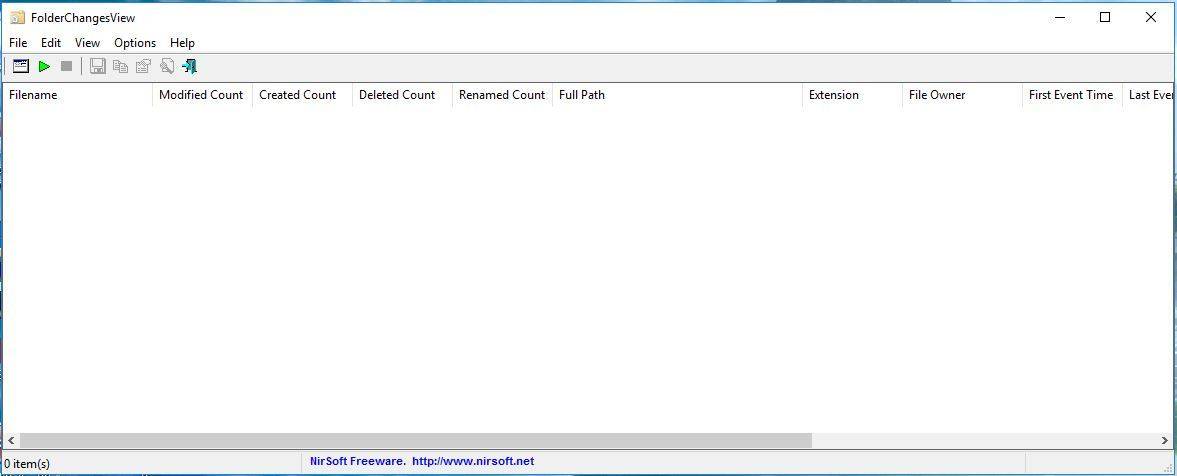
- Dans la boîte « Choose Folder », entrez le chemin du dossier à surveiller dans le champ Base folders to monitor.
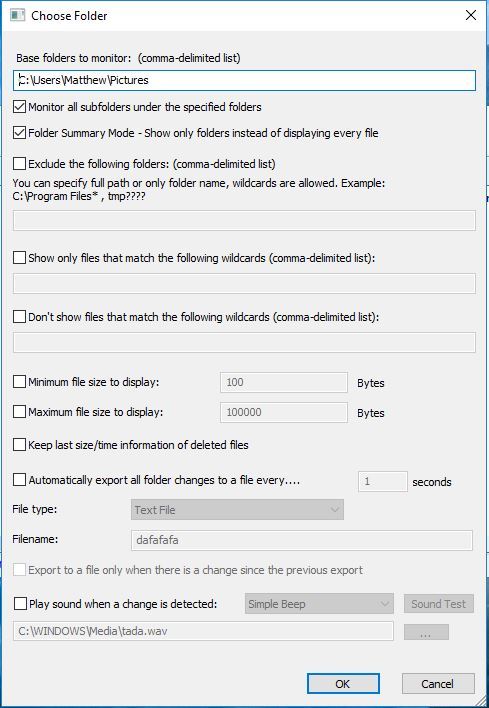
- Exclure des dossiers : cochez Exclude the following folders et ajoutez les chemins à ignorer.
- Pour surveiller les sous-dossiers, cochez Monitor all subfolders under the specified folders.
- Pour n’afficher que les modifications de dossiers (et pas des fichiers), activez Folder Summary Mode.
- Cliquez sur OK pour appliquer.
Tester la surveillance (exemples rapides)
- Renommer un fichier dans l’Explorateur : la modification apparaît et FolderChangesView met en évidence l’élément.
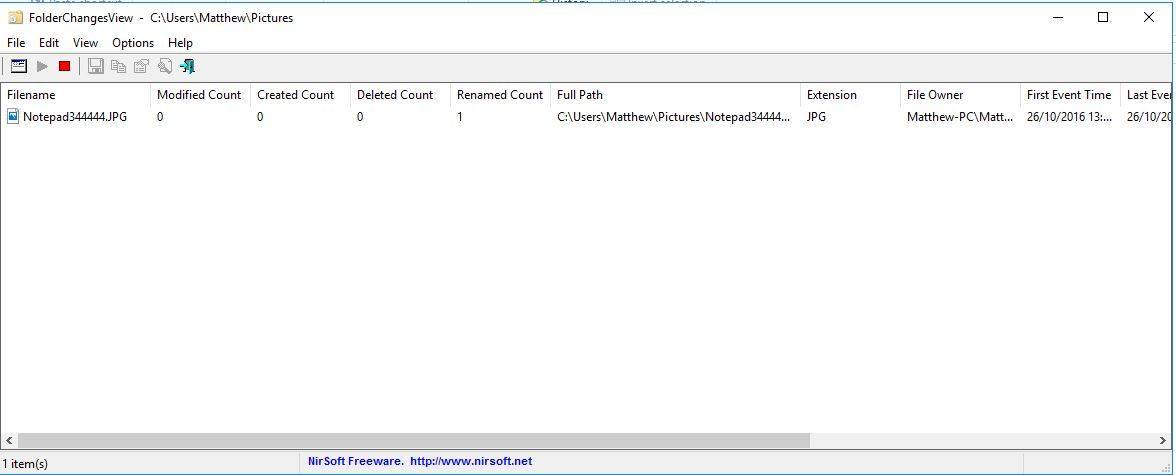
- Supprimer un fichier : la ligne correspondante indique Deleted Count = 1.
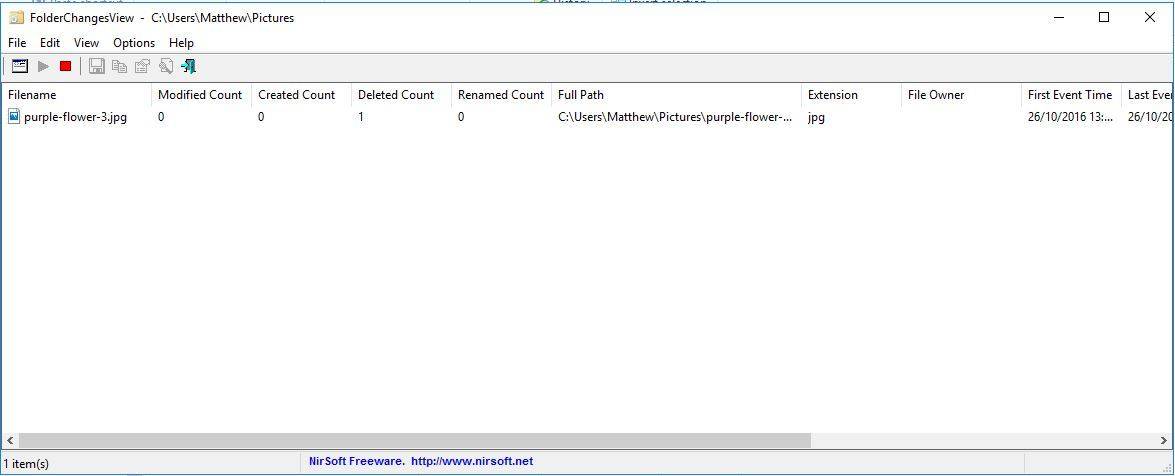
- Créer un nouveau sous-dossier : l’outil listera la création.
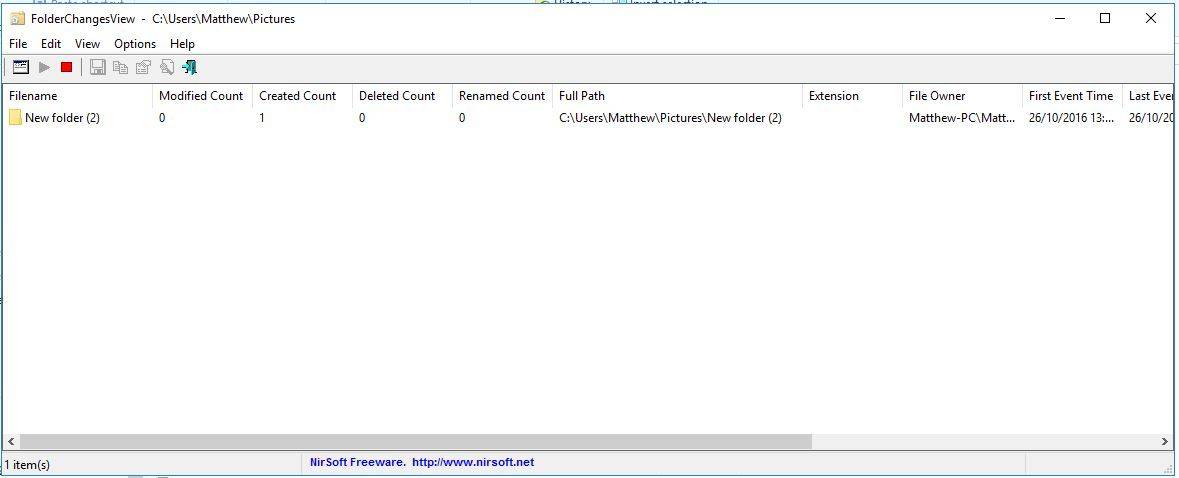
- Voir les détails d’un fichier : sélectionnez une ligne et cliquez sur Properties pour ouvrir la fenêtre de propriétés.
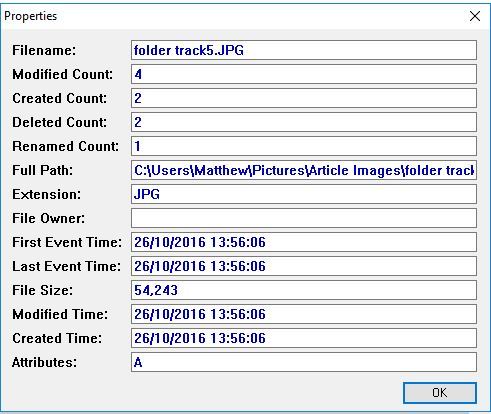
Actions courantes dans l’interface
- Arrêter la surveillance : cliquez sur Stop Monitoring Folder Changes.
- Reprendre : Start Monitoring Folder Changes.
- Effacer la liste : Ctrl + X.
- Sauvegarder des éléments : sélectionnez-les (Ctrl + clic) puis Save Selected Items pour écrire un fichier txt.
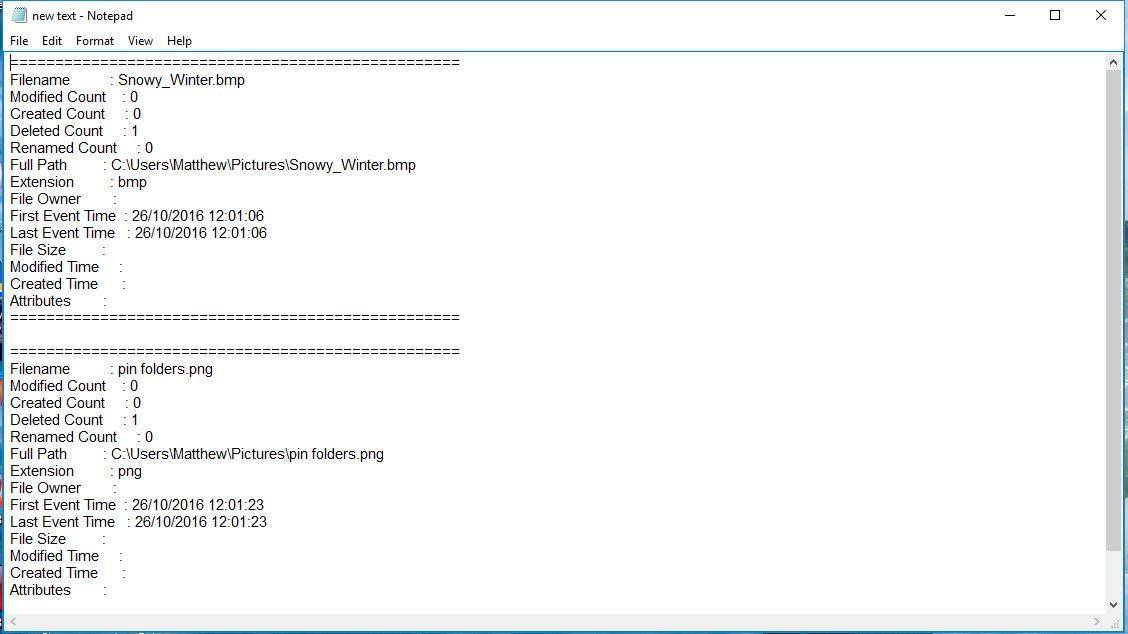
Critères d’acceptation
- La surveillance doit détecter création, suppression et renommage dans les chemins configurés.
- Les exclusions listées ne doivent pas apparaître dans le journal.
- Le mode résumé doit masquer les événements au niveau fichier et ne montrer que les dossiers.
Méthodologie rapide pour valider la configuration
- Configurez un dossier test et activez la surveillance.
- Effectuez 3 actions (création, renommage, suppression) sur un fichier et un sous-dossier.
- Vérifiez que FolderChangesView liste exactement ces actions.
- Testez l’exclusion et le mode résumé séparément.
Alternatives et approches complémentaires
- PowerShell FileSystemWatcher (exemple minimal) : pour automatiser ou intégrer la surveillance dans des scripts, on peut utiliser FileSystemWatcher avec Register-ObjectEvent.
$watcher = New-Object System.IO.FileSystemWatcher
$watcher.Path = 'C:\Chemin\Vers\Dossier'
$watcher.IncludeSubdirectories = $true
$watcher.EnableRaisingEvents = $true
Register-ObjectEvent $watcher Created -Action { Write-Host "Créé : $($Event.SourceEventArgs.FullPath)" }
Register-ObjectEvent $watcher Changed -Action { Write-Host "Modifié : $($Event.SourceEventArgs.FullPath)" }
Register-ObjectEvent $watcher Deleted -Action { Write-Host "Supprimé : $($Event.SourceEventArgs.FullPath)" }- Process Monitor (Sysinternals) pour une traçabilité très détaillée et une utilisation en diagnostic approfondi.
- Solutions centralisées (SIEM, agents de fichiers) pour la surveillance à grande échelle et la conservation des logs.
Quand FolderChangesView n’est pas adapté
- Surveillance distribuée ou en entreprise avec centralisation des logs : préférez une solution d’agent/serveur.
- Besoin d’analyses historiques longue durée : FolderChangesView ne stocke pas automatiquement les logs dans une base centralisée.
- Systèmes non Windows : l’outil ne fonctionne pas sur Linux/macOS.
Checklist rôle-par-rôle
- Administrateur : vérifier les permissions NTFS, définir exclusions et plan de sauvegarde des logs.
- Développeur : tester les scripts automatisant la récupération des logs et valider les événements pertinents.
- Auditeur : valider intégrité des logs exportés et conserver captures d’écran/exports pour preuve.
Sécurité et confidentialité
- FolderChangesView lit les métadonnées et chemins de fichiers ; évitez d’exporter ces listes vers des emplacements non sécurisés.
- Restreignez l’accès à l’exécutable et aux fichiers exportés aux personnes autorisées.
Remarque: sauvegardez les exports (*.txt) dans un dossier protégé si les noms de fichiers sont sensibles.
Exemples d’utilisation courants
- Détection rapide de modifications non autorisées dans un dossier partagé.
- Validation après des scripts de déploiement pour vérifier que les fichiers attendus ont été modifiés.
- Analyse après incident pour lister actions sur un répertoire ciblé.
Bonnes pratiques
- Utilisez un dossier de test pour affiner les filtres avant de surveiller des dossiers de production.
- Combinez FolderChangesView avec des scripts PowerShell pour automatiser l’archivage des logs.
- Documentez la configuration (chemins surveillés, exclusions, horaires de surveillance).
Résumé
FolderChangesView est une solution simple et portable pour surveiller des dossiers sous Windows. Il convient pour des besoins locaux et des diagnostics rapides. Pour une surveillance à grande échelle, combinez-le avec des outils centralisés ou des scripts PowerShell selon vos besoins.
Points clés :
- Installation rapide via ZIP.
- Filtrage par dossier et sous-dossier.
- Export facile des événements.
- Limité aux environnements Windows et usage local.
Important: testez toujours la configuration sur un dossier non critique avant déploiement en production.
Matériaux similaires

Installer et utiliser Podman sur Debian 11
Guide pratique : apt-pinning sur Debian

OptiScaler : activer FSR 4 dans n'importe quel jeu
Dansguardian + Squid NTLM sur Debian Etch

Corriger l'erreur d'installation Android sur SD
